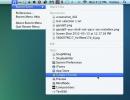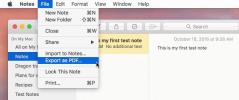Úvod do AppleScript
Apple nie je známy tým, že umožňuje prenikanie na ich platformy, starostlivo strážené iOS jedným z takýchto príkladov je prostredie. Môžete si ho prispôsobiť, musíte však prevziať určité riziká, napríklad riziká, ktoré sa na ňom podieľajú Jailbreaking. Mac OS X je to však trochu iný scenár. Mac je sofistikovaná zostava Unixu pracujúca v zhode s čarodejníkom spoločnosti Apple. Existujú vlastné akcie, ktoré môžete urobiť, aby váš počítač Mac urobil tak, že by tak veľa vašej práce bolo úplne bezproblémové, všetko jediným kliknutím. Na dosiahnutie tohto cieľa spoločnosť Apple vytvorila AppleScript späť v roku 1993. Tam, kde umožňujú používateľom automatizovať základné funkcie v počítačoch Mac, kým nie je nastavená určitá úroveň automatizácie. Ak si chcete prispôsobiť prostredie Macu pomocou základných skriptov, postupujte takto.

Nezabúdajte, že vám môžeme predstaviť iba automatizovaný skriptovací jazyk spoločnosti Apple a ako ho ďalej používať. Nemôžeme z vás urobiť odborníkov. To budete musieť zvládnuť sami, ale ak tak urobíte, váš počítačový svet sa skutočne zmení a to nie je nad humbuk, doslova sa zmení. Predstavte si nespočetné množstvo úloh, ktoré musíte opakovane robiť, utrpenie všetkých operačných systémov, jediným kliknutím. Môžete robiť čokoľvek od triedenia ikon na pracovnej ploche až po hodiny prihlásenia, zadanie v Exceli a odoslanie e-mailom. Všetko kliknutím na tlačidlo. To je sila, ktorú by ste sa určite mali naučiť ovládať.
intro
AppleScript, na rozdiel od komplikovaného cieľa C a menej komplikovaných, ale stále nie tak jednoduchých rýchly, je skriptovací jazyk, ktorý spracováva bežnú angličtinu. Tento proces nebude vyžadovať magisterský titul v odbore programovania. Všetko, čo musíte pochopiť, je, ako dať stroju pokyny. Napríklad:
povedzte aplikácii „Finder“
zobraziť dialógové okno „Ahoj svet“
koniec

syntax
So všetkým programovaním existuje konvencia. To znamená povedať programu, kedy začať, čo začať, čo robiť, keď začne a kedy končí. Reťazec sa tak zmení na [príkaz] [cieľový typ] [názov cieľa] [akcia] [koncový príkaz]. Toto je príliš zjednodušená reprezentácia, ale ak píšete kód a niečo sa pokazí, je možné predpokladať, že v kóde chýba jeden alebo viac vyššie uvedených parametrov.
Alebo jednoduchšie povedané, existuje „blok blokovania“, v ktorom „rozprávate“ aplikácii, čo od nej chcete. Rovnako ako vyššie uvedený kód hovorí vyhľadávači, aby zobrazil dialógové okno obsahujúce slová „Ahoj svet“ (alebo akékoľvek slovo, ktoré ste sa rozhodli vyskúšať). Po dokončení príkazu napíšete „end tell“. Ako sme povedali, jedná sa o stroj, takže mu musíte povedať, kam má skončiť, alebo odmietne kompilovať (kompilácia je akt premeny kódu na spustiteľný súbor).
kompilácia
Po dokončení písania stlačte kompilácia. Ak sa vyskytnú nejaké chyby syntaxe (väčšinou preklepy), povie vám, čo je chyba (podľa najlepších schopností) a ak nedôjde k chybe, váš kód sa automaticky naformátuje a vyfarbí.

beh
Po kompilácii stlačte beh a budete hotoví. V závislosti od vašej následnej akcie sa vykoná zápis do denníka. Ako je uvedené nižšie pre jeden z scenárov v našom príklade. „Návrat“ je akt, ktorým sa váš vstup vloží do zariadenia. Ak vám to vyhovuje, urobme to o krok vpred a deklarujeme premenné.


premenné
Ak ste oboznámení s programovaním, dokonca aj na kozmetickej úrovni, pravdepodobne ste oboznámení s premennými. Pre tých z nás, ktorí nie sú oboznámení, sú premenné jednoduchou metódou kompresie množstva informácií do jedného reťazca, ktorý je ľahko manipulovateľný. Spôsob, akým sa to robí, sa v jednotlivých jazykoch líši. V AppleScript môžete použiť nasledujúci postup.
nastaviť varExample na „Ahoj svet“
povedzte aplikácii „Finder“
zobraziť dialógové okno var
koniec

Tu je „varExample“ meno, ktoré sme dali našej deklarovanej premennej. Ak teraz potrebujeme v tomto skripte znova vytlačiť Hello World, budeme musieť volať varExample a nebudeme musieť znova písať celý tento kód. Jeden môže priradiť výsledok ľubovoľného kódu, komplikovaného alebo inak premennej a volať ju v prípade potreby. Ako vidíte, zostavenie vyššie uvedeného kódu prinieslo rovnaké výsledky ako pred ním. Nové slová „set“ a „to“ znamenajú, že hodnoty v zásade priraďujeme sada [Toto] na "[Že]". Je to priamo vpred. Ostrí programátori ocenia, že nie je potrebné deklarovať premennú „type“, pretože ju môže spravovať spoločnosť AppleScript. Majte na pamäti, že v názvoch premenných nemôžu byť žiadne medzery, pretože kompilátor to bude považovať za príkaz.
Ak napíšete niečo aj po dvojitom pomlčke / pomlčke „-“, kompilátor to považuje za poznámku a bude ju ignorovať. Toto je užitočné, pretože potom si môžete nechať poznámky o tom, čo robíte. Ak bude váš kód zložitý, budete ich potrebovať.
Svoje experimenty s premennými môžete ľubovoľne spúšťať. Tu je príklad, ktorý môžete skopírovať (alebo vyskúšať vlastné, ak si budete želať).
--Číselné / celočíselné premenné. nastavte prvé číslo na 1. nastavte theSecondNumber na 2
--Rôzne operácie. nastavte odpoveď na (prvé číslo + prvé číslo) nastavte odpoveď na (odpoveď + 1)
- Premenné premenných. nastavte reťazec na „3 + 2 + 1 =“
- Displejové dialógové okno. povedzte aplikácii „Finder“
zobraz dialógové oknoString a odpoveď
koniec

Tento kód neuskutočňuje nič iné ako len nejaké vymyslené zobrazenia a najzákladnejšej aritmetiky, je to len príklad na ilustráciu vecí, ktoré pomocou nich môžete dosiahnuť.
slovník
Teraz je všetko uvedené iba preto, aby vám pomohlo zoznámiť sa s prostredím. Keď to urobíte, dostaneme sa do zložitej časti. Je to oboznámenie sa so slovníkmi. AppleScript má celý rad príkazov, ktoré sa vzťahujú na akýkoľvek program alebo položku v OS X, avšak vývojári každej aplikácie sú povinní do svojich aplikácií pridať úplnú podporu AppleScript. Za týmto účelom píšu jednoduché príručky o tom, ako komunikovať so svojimi aplikáciami. Tieto príručky sa nazývajú slovníky. Ísť do súbor potom Otvorte slovník. Tu sa zobrazí zoznam všetkých nainštalovaných aplikácií (okrem všetkých aplikácií pre Windows, ktoré sú spustené) obaly), ktoré podporujú AppleScript. Kliknite na ľubovoľnú aplikáciu a zobrazí sa zoznam príkazov na prispôsobenie a spôsobu ich použitia. Ako príklad uvedieme Evernote. Môžete vidieť všetky príkazy, ktoré podporuje.


Prispôsobenie editora AppleScript
Ak sa pozriete na „AppleScript Editor“ v ponuke súborov a kliknete na Predvoľby, nájdete prispôsobiteľný zoznam všetkých možných farieb a formátov pre váš Apple Script. Formátovanie je iba FYI, nie je dôležité pre samotné skriptovanie.

záver
Aby sme sa vyhli nadmernému zaťaženiu používateľov, ukončíme tento návod tu, aby ste sa s nástrojom zoznámili a hrali sa s niekoľkými možnosťami. Neustále sa kontrolujte, pretože čoskoro vám poskytneme ďalší krok o tom, ako vytvoriť vlastné skripty. Dajte nám vedieť, ako sa vaše skúsenosti odzrkadlili v komentároch.
Vyhľadanie
Posledné Príspevky
Finch: Sledujte využitie aplikácií v čase a označte ich, či pracujete, alebo hrajte v systéme Mac
Niektorí ľudia sú rodenými pracovníkmi, zatiaľ čo iní sa môžu slepo...
Posledné menu: Zobrazenie naposledy použitých súborov z ľubovoľného priečinka v systéme Mac
Reflektor je vynikajúcou funkciou Mac; môžete vyhľadať akýkoľvek ty...
Ako exportovať poznámky ako obyčajné textové súbory v
Aplikácia Notes je súčasťou makra už niekoľko rokov. Začalo to celk...